Πολλές φορές θέλουμε να αποθηκεύσουμε τις νόμιμες ταινίες DVD ή τα προσωπικά μας βίντεο κλιπ DVD στη μονάδα σκληρού μας δίσκου για να τα παρακολουθήσουμε εύκολα αργότερα στον υπολογιστή μας. Σε αυτό το σεμινάριο εξηγούμε πώς να το κάνετε αυτό χρησιμοποιώντας δωρεάν λογισμικό.
Πώς να μετατρέψετε/αποθηκεύσετε βίντεο από δίσκο DVD σε AVI.
Βήμα 1. Λήψη και εγκατάσταση AutoGK – Auto Gordian Knot.
AutoGK (Auto Gordian Knot) είναι ένα πολύ απλό και ισχυρό εργαλείο για τη δημιουργία αντιγράφων DVD. Το πακέτο εγκατάστασης AutoGK περιέχει όλα τα εργαλεία που χρειάζονται για τη μετατροπή των DVD σας σε AVI/DivX/XVid.
1. Πλοηγηθείτε στο "AutoGK (Auto Gordian Knot)” σελίδα λήψης και κάντε κλικ στο "Λήψη AutoGK (Auto Gordian Knot)” σύνδεσμος τελευταίας έκδοσης.
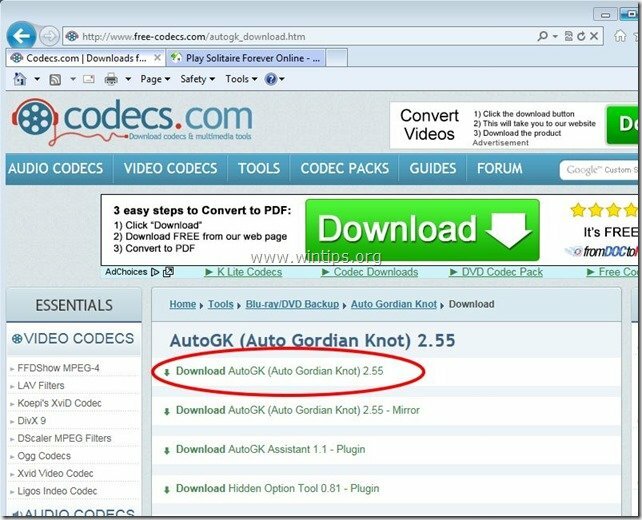 :
:
2. Επιλέξτε "Τρέξιμο" για να ξεκινήσετε αμέσως την εγκατάσταση του προγράμματος ή επιλέξτε "Σώσει” για μεταγενέστερη εγκατάσταση.

3. Επιλέξτε 'Ναί’ στο Έλεγχος λογαριασμού χρήστη (UAC) προειδοποιητικό μήνυμα.
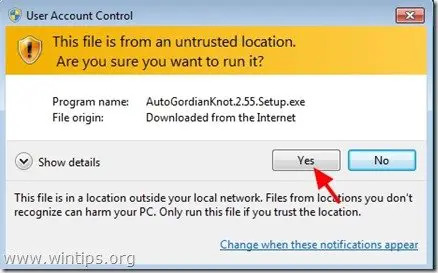
4. Επιλέγω "Επόμενο" στον οδηγό ρύθμισης Auto Gordian Knot.
![install-auto-gordian-knot[3] install-auto-gordian-knot[3]](/f/13c4308b710608c53423d72814946f4a.jpg)
5. Επιλέγω "Συμφωνώ" στο παράθυρο Συμφωνίας άδειας χρήσης.
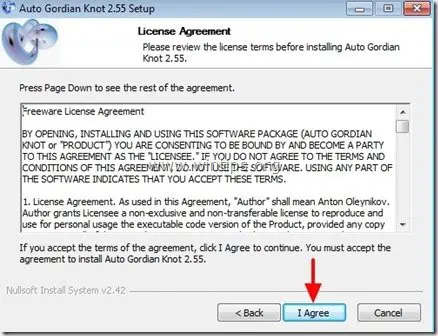
6. Αφήστε τα προεπιλεγμένα στοιχεία του προγράμματος για εγκατάσταση και πατήστε 'Επόμενο’
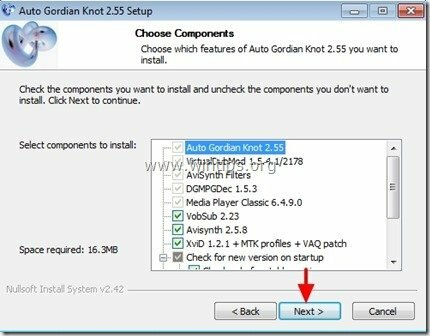
7. Τροποποιήστε τη διαδρομή του προγράμματος εγκατάστασης ή απλώς αφήστε τις προεπιλεγμένες τιμές και πατήστε "Εγκαθιστώ".
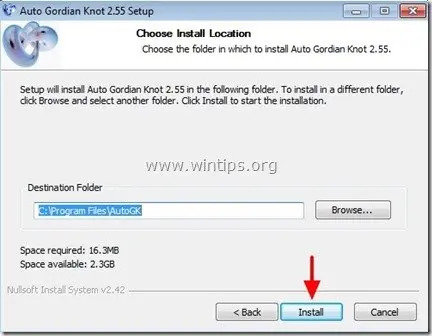
8. Επειδή το πρόγραμμα εγκατάστασης Auto Gordian Knot περιέχει πολλά εργαλεία που χρειάζονται για αντιγραφή DVD, αποδεχτείτε την εγκατάσταση όλα τα εργαλεία που ζητούνται για εγκατάσταση. διάλεξε λοιπόν "Εντάξει" ή "Επόμενο” σε όλα τα παράθυρα εγκατάστασης και περιμένετε μέχρι να ολοκληρωθούν όλες οι εγκαταστάσεις.
Βήμα 2: Αντιγράψτε το DVD σας σε AVI/DivX/XVid.
Πώς να RIP (Μετατροπή/αποθήκευση) των βίντεό σας DVD σε AVI/DivX/XVid.
1. Πρώτα απ 'όλα, πρέπει να τοποθετήσετε το δίσκο βίντεο DVD στη μονάδα DVD.
2. Στη συνέχεια κάντε κλικ στο "Αρχή" μενού και μετά την επέκταση "Προγράμματα» διπλό κλικ για να ανοίξει "Βοηθητικό πρόγραμμα Auto GK.
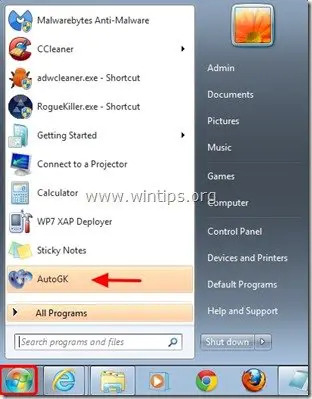
3. Στο κύριο παράθυρο Auto GK κάντε κλικ στο εικονίδιο φακέλου στα δεξιά του "Αρχείο εισαγωγής” επιλογή για να επιλέξετε το αρχείο προέλευσης για μετατροπή.
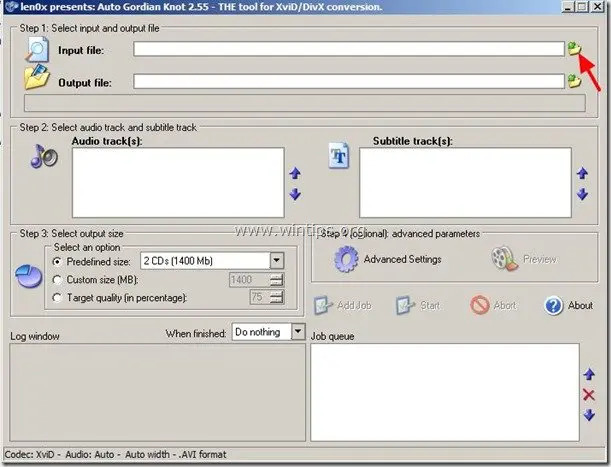
4. Τώρα πλοηγηθείτε στο γράμμα της μονάδας DVD (συνήθως D: ή E:) και επεκτείνετε το περιεχόμενό του μέχρι να βρείτε και Άνοιξε ο "VIDEO_TS" ντοσιέ.
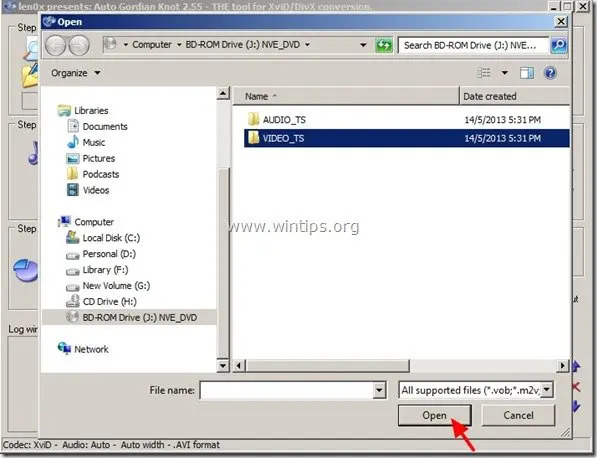
5. Από μέσα "VIDEO_TS" φάκελο επιλέξτε το "VTS_01_0.IFO" αρχείο και κάντε κλικ στο "Ανοιξε”. *
* Εάν το DVD σας έχει πολλά μέρη βίντεο, τότε το πρόγραμμα εμφανίζει ένα αναδυόμενο παράθυρο με το όνομα "Επιλέξτε PGC”, ζητώντας σας να επιλέξετε ποιο PGC θέλετε. Σε αυτό το σημείο επιλέξτε το αρχείο PGC με το μέγιστη χρονική διάρκεια να συνεχίσει.
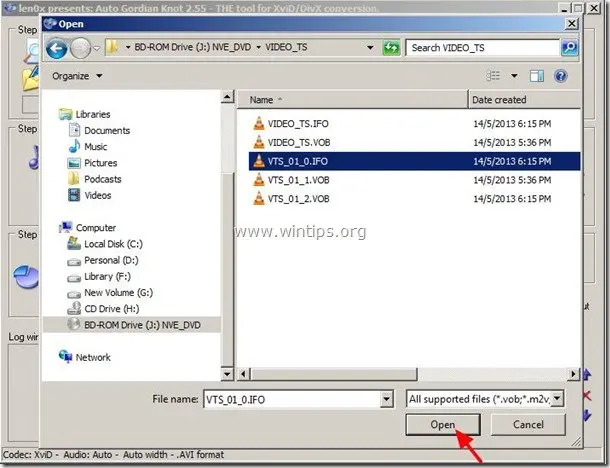
Τώρα είναι ώρα να επιλέξετε πού θα αποθηκευτεί το εξαγόμενο βίντεο.
6. Κάνε κλικ στο "Ντοσιέ" εικονίδιο στα δεξιά του "Αρχείο εξόδου” επιλογή.
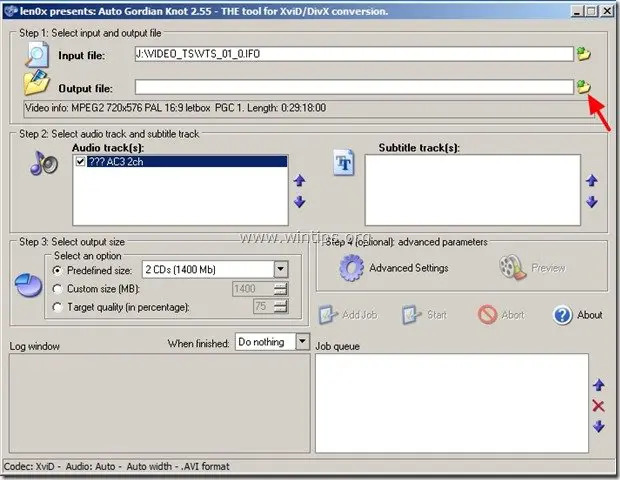
7. Προσδιορίστε το φάκελος προορισμού (π.χ. Τοπικός δίσκος C:\) και το όνομα αρχείουe για το αρχείο βίντεο DVD που έχει μετατραπεί (π.χ. δείγμα.avi) και πατήστε "Σώσει”.
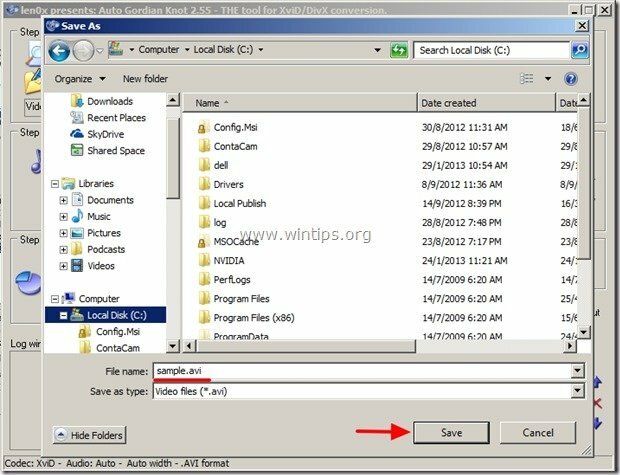
8. Εάν έχετε μια ταινία DVD με περισσότερες από μία γλώσσες ήχου, τότε σε "Κομμάτι(α) ήχου” επιλογές πρέπει να καθορίσετε τη γλώσσα ήχου της επιλογής σας (π.χ. Αγγλικά). Διαφορετικά (εάν το DVD περιέχει μόνο μία γλώσσα) παραλείψτε τις επιλογές "Κομμάτι(α) ήχου".
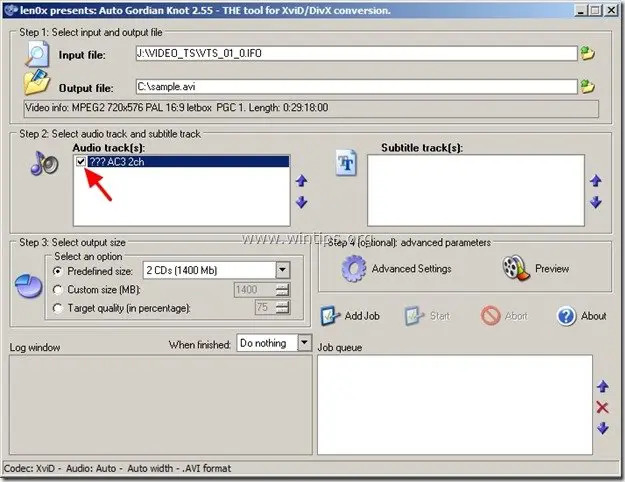
9. Επιλογές "Επιλογή μεγέθους εξόδου": Εδώ μπορείτε να επιλέξετε και να καθορίσετε την ποιότητα βίντεο για το εξαγόμενο βίντεο.
Εδώ έχουμε τρεις επιλογές:
Εγώ. Προκαθορισμένο μέγεθος: Μπορείτε να επιλέξετε πόσα CD ή DVD σε Mb's (Megabyte) θα είναι το εξαγόμενο βίντεο. (π.χ. 3 CD)
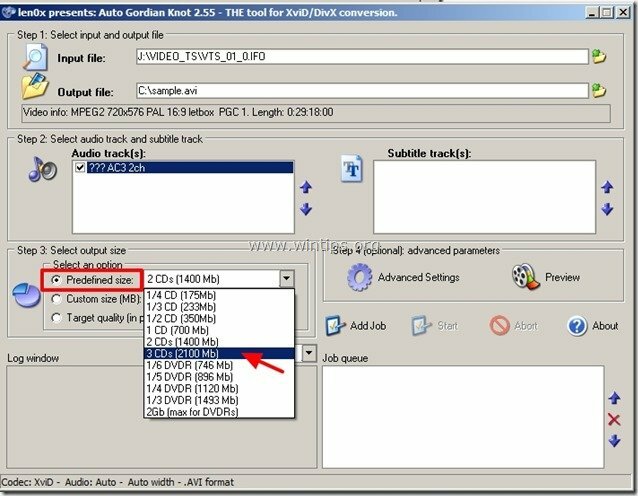
ii. Προσαρμοσμένο μέγεθος: Χρησιμοποιώντας αυτήν την επιλογή, μπορείτε να καθορίσετε ακριβώς το μέγεθος του αρχείου βίντεο εξόδου σε Mb's (π.χ. 1400 Megabyte).
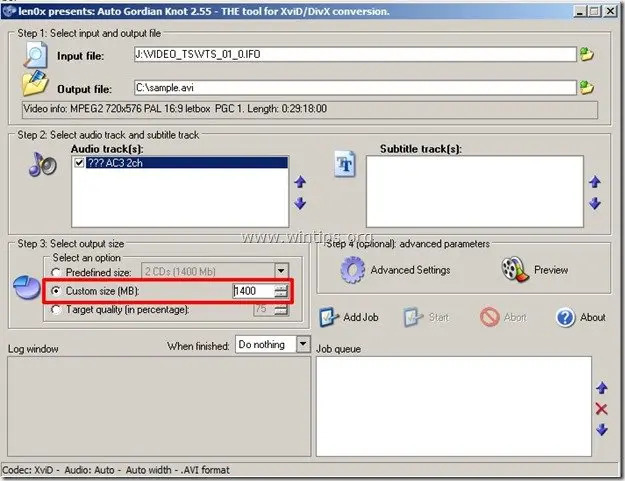
iii. Ποιότητα στόχου: Προτιμώ να χρησιμοποιήσω αυτήν την επιλογή γιατί εδώ μπορούμε να καθορίσουμε τη μέγιστη ποιότητα (σε ποσοστό) για το αρχείο βίντεο που έχει μετατραπεί (εξαχθεί) (π.χ. 100 %).
Για αυτό το παράδειγμα έχουμε βάλει "100” στις ρυθμίσεις ποιότητας στόχου (για μέγιστη ποιότητα).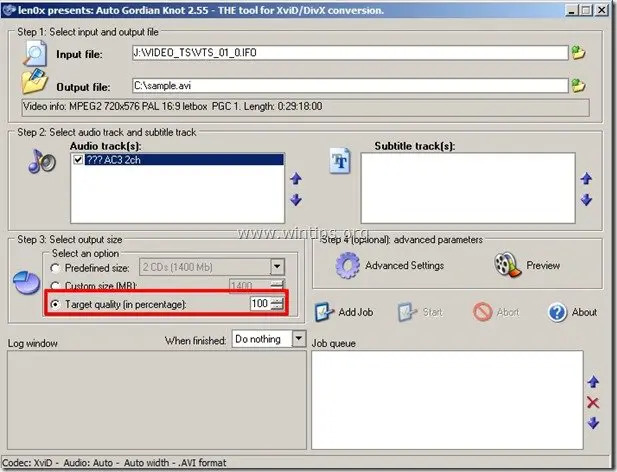
10. “Προηγμένες ρυθμίσεις" επιλογές είναι οπροαιρετικό και χρησιμοποιείται σε περιπτώσεις που θέλετε να τροποποιήσετε τις εξαγόμενες (μετατρεπόμενες) ιδιότητες βίντεο.
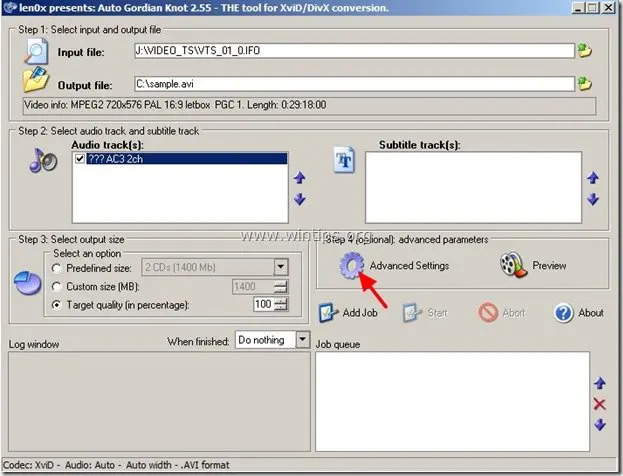
Στις Ρυθμίσεις για προχωρημένους μπορείτε να καθορίσετε τα εξής:
ένα. Ρυθμίσεις ανάλυσης εξόδου: Καθορίστε την ανάλυση του βίντεο.
σι. Τύπος ήχου εξόδου: Καθορίστε τον τύπο ήχου (π.χ. AC3 ή VBR/CBR Mp3)
ντο. Τύπος κωδικοποιητή: XviD ή DivX (εάν επιλέξετε κωδικό DivX, πρέπει να έχετε ήδη εγκατεστημένο το DivX, http://www.divx.com/)
ρε. Μορφή εξόδου: AVI ή DIVX
Για αυτό το παράδειγμα αφήστε τις προεπιλεγμένες επιλογές και πατήστε "Εντάξει” για να κλείσετε τις Προηγμένες Επιλογές
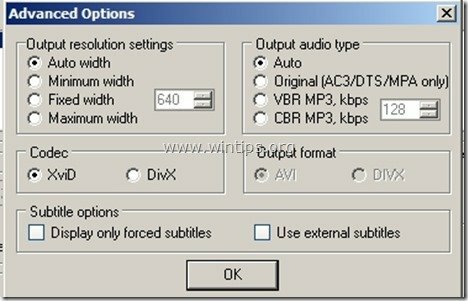
11. Όταν ολοκληρώσετε τον καθορισμό των ρυθμίσεών σας, πατήστε "Προσθήκη εργασίαςκουμπί ” για να τοποθετήσετε την εργασία μετατροπής βίντεο στην ουρά εργασιών του προγράμματος AUTO GK.
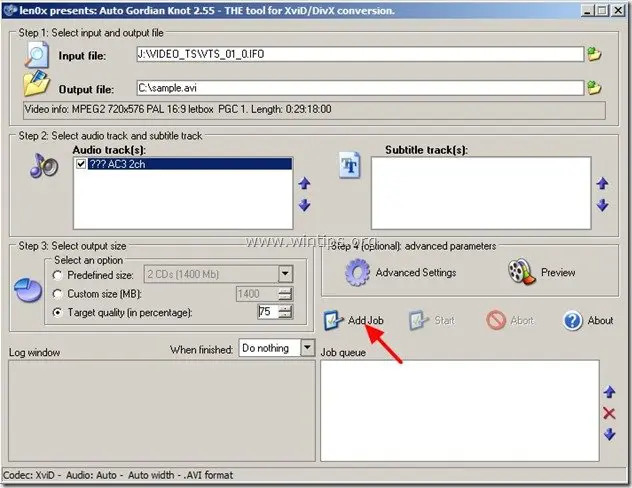
Τώρα πρέπει να δείτε τη δουλειά σας στο "Ουρά εργασίας» και είστε έτοιμοι για τη μετατροπή σας.
12. Τέλος πατήστε το «Αρχή” για να ξεκινήσει η εργασία μετατροπής DVD σε AVI.
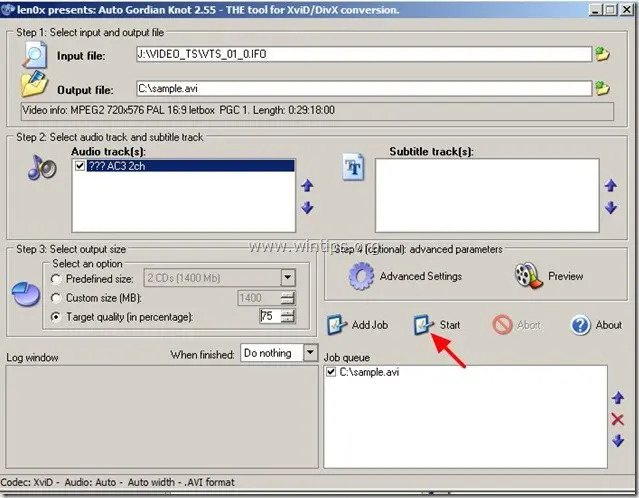
Τώρα θα πρέπει να δείτε στη γραμμή εργασιών σας μια νέα "καρτέλα" με το όνομα "Εικονικό DubMod” εμφανίζοντας (σε ποσοστό – %) τη διαδικασία μετατροπής.
Καθίστε αναπαυτικά και περιμένετε μέχρι να ολοκληρωθεί η λειτουργία μετατροπής.

Όταν ολοκληρωθεί η λειτουργία, το «Εικονικό DubModΗ καρτέλα " εξαφανίζεται από τη γραμμή εργασιών και μπορείτε να μεταβείτε στη θέση που επιλέξατε για να αποθηκεύσετε το αρχείο βίντεο AVI για να το βρείτε. (π.χ. C:\sample.avi) για να παρακολουθήσετε το βίντεό σας.
Αυτό είναι!